Batasi bandwidth Pembaruan Windows selama jam tertentu di Windows 10
Sistem Pengiriman Pembaruan(Update Delivery) Windows menawarkan fitur pengoptimalan yang dapat mengurangi jumlah waktu yang diperlukan pembaruan untuk menjangkau pengguna akhir. Singkatnya, dapat dikatakan bahwa itu meningkatkan kecepatan unduh Pembaruan (Update)Windows 10 . Sistem mencapainya dengan memanfaatkan teknologi peer to peer untuk berpotensi mempercepat unduhan aplikasi Microsoft Store dan Pembaruan Windows(Windows Update) dengan koneksi internet terbatas.
Namun, saat pembaruan sedang diunduh, bandwidth jaringan berkurang secara signifikan, mengganggu alur kerja. Dalam posting ini, kami akan menunjukkan bahwa Anda dapat membatasi bandwidth pembaruan Windows selama jam-jam tertentu di Windows 10 menggunakan kebijakan grup.
Berkenaan dengan masalah ini, pengaturan pengoptimalan pengiriman baru diperkenalkan untuk menghemat konsumsi jaringan dengan memungkinkan pengguna mengatur batas bandwidth secara manual untuk unduhan latar belakang dan latar depan.
Namun, fitur itu ditegur, karena pengoptimalan pengiriman dibatasi untuk aktivitas jaringan perangkat pengguna saja dan sama sekali tidak menyadari komputer lain di jaringan lokal. Ini menghambat kecepatan jaringan perangkat lain dalam sistem selama aktivitas pembaruan. Selain itu, fitur ini dapat dimatikan atau dihidupkan sepanjang waktu dan tidak memiliki ketentuan untuk membatasi bandwidth selama jam kerja puncak.
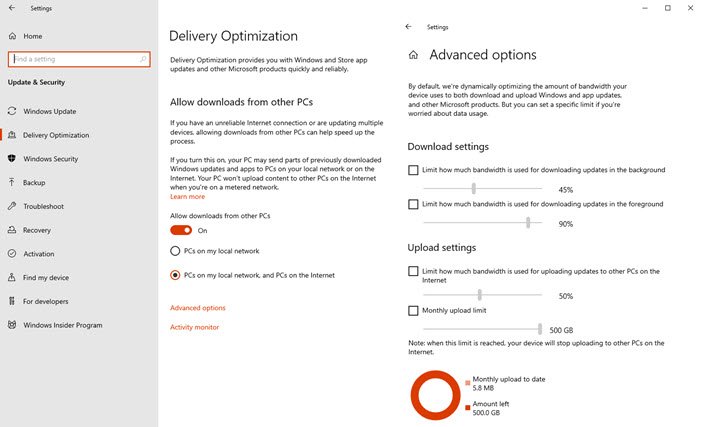
Untuk mengatasi keterbatasan ini, Microsoft memperkenalkan pengaturan baru ke Pengoptimalan Pengiriman dengan (Delivery)Pembaruan (Update)April 2018 yang akan memungkinkan pengguna untuk menggunakan bandwidth jaringan untuk Pengoptimalan pengiriman(Delivery) yang dibatasi pada periode tertentu dalam sehari. Opsi baru ini akan membantu organisasi untuk meningkatkan kinerjanya dengan membatasi bandwidth untuk unduhan latar belakang dan latar depan selama periode bisnis dan secara drastis meningkatkan kecepatan pembaruan selama jam non-bisnis. Pada artikel ini, kami membahas cara membatasi bandwidth unduhan untuk waktu tertentu menggunakan Windows 10 Pro .
Meskipun Pengaturan Windows memang menawarkan opsi untuk Pengoptimalan Pengiriman , tidak ada opsi di mana Anda dapat mengatur waktu untuk itu. Di situlah Pengaturan Kebijakan Grup(Group Policy Settings) muncul.
Batasi bandwidth Pembaruan Windows(Limit Windows Update) selama jam tertentu
Langkah-langkah berikut akan memandu Anda melalui pengaturan rentang waktu di mana Anda dapat membatasi bandwidth untuk unduhan latar belakang. Di luar rentang waktu yang ditentukan, unduhan latar belakang akan dipercepat, memanfaatkan semua bandwidth yang tersedia untuk perangkat, atau Anda bahkan dapat menentukan batas persentase bandwidth yang akan digunakan di luar rentang waktu yang ditentukan.
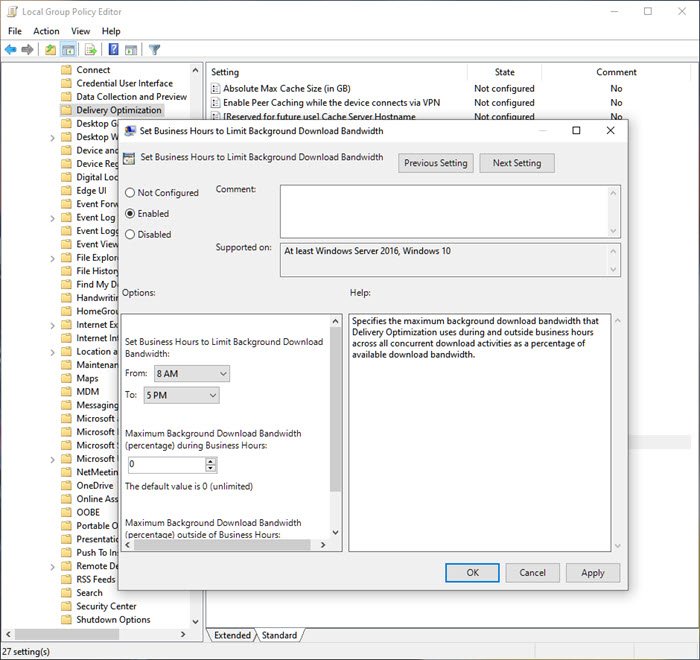
- Buka Run Command dengan menekan Windows Key + R .
- Untuk membuka Editor Kebijakan Grup Lokal(Local Group Policy Editor) , Ketik gpedit.msc dan klik Ok.
- Arahkan ke jalur berikut:
Computer Configuration > Administrative Templates > Windows Components > Delivery Optimization
- Cari dan klik Setel Jam Kerja(Set Business Hours) untuk Membatasi(Limit Background Download Bandwidth) Kebijakan Bandwidth Unduhan Latar Belakang.
- Pilih tombol radio dengan opsi Diaktifkan(Enabled) .
- Tentukan rentang jam saat unduhan latar belakang akan dibatasi.
- Tentukan bandwidth maksimum dalam persentase yang diizinkan untuk digunakan untuk rentang waktu yang dipilih.
- Tentukan bandwidth maksimum dalam persentase yang diizinkan untuk digunakan setelah rentang waktu dipilih.
- Klik(Click) OK dan untuk menerapkan perubahan.
Batasi(Limit) bandwidth unduhan latar depan selama jam-jam tertentu
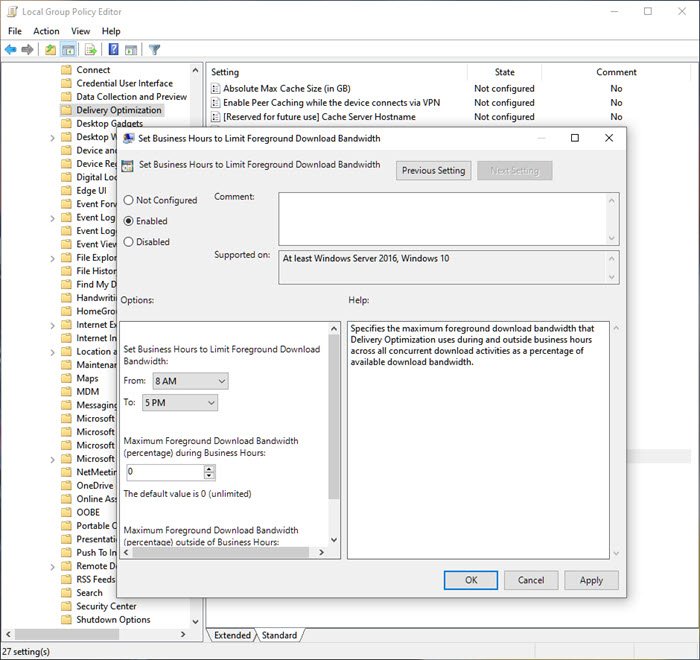
Langkah-langkah berikut akan memandu Anda melalui pengaturan rentang waktu di mana Anda dapat membatasi bandwidth untuk unduhan latar depan. Di luar rentang waktu yang ditentukan, unduhan latar depan akan dipercepat, memanfaatkan semua bandwidth yang tersedia untuk perangkat, atau Anda bahkan dapat menentukan batas persentase bandwidth yang akan digunakan di luar rentang waktu yang ditentukan.
- Buka Run Command dengan menekan Windows Key + R .
- Untuk membuka Editor Kebijakan Grup Lokal(Local Group Policy Editor) , Ketik(Type) gpedit.msc dan klik Ok.
- Arahkan ke jalur berikut
Computer Configuration > Administrative Templates > Windows Components > Delivery Optimization
- Cari dan klik pada Set Business Hours to Limit Foreground Download Bandwidth policy.
- Pilih tombol radio dengan opsi Diaktifkan(Enabled) .
- Tentukan rentang jam saat unduhan latar depan akan dibatasi.
- Tentukan bandwidth maksimum dalam persentase yang diizinkan untuk digunakan untuk rentang waktu yang dipilih.
- Tentukan bandwidth maksimum dalam persentase yang diizinkan untuk digunakan setelah rentang waktu dipilih.
- Klik(Click) OK dan untuk menerapkan perubahan.
Jika Anda merasa nyaman menggunakan BITS , bacalah panduan lengkap tentang bagaimana Anda menggunakan Background Intelligent Transfer Service ( BITS ) dengan perubahan Registry untuk mencapai hal yang sama. Ini berguna hanya untuk mereka yang ingin mengonfigurasi ini untuk banyak komputer, dan tidak memiliki akses ke Kebijakan Grup( do not have access to Group Policy) seperti versi Windows 10 Home.
Saya harap posnya mudah diikuti, dan Anda dapat menghentikan Pembaruan(Windows Update) Windows membatasi bandwidth Pembaruan Windows(Windows Update) selama jam-jam tertentu di Windows 10 . Yang mengatakan, Microsoft seharusnya mengaktifkan opsi yang tepat untuk semua konsumen, sehingga mereka tidak menghadapi masalah selama jam kerja mereka.
Related posts
Fix Windows Update error 0x80070422 pada Windows 10
Fix Windows Update error 0x8e5e03fa pada Windows 10
Fix Windows 10 Update Error 0x800703F1
New Fitur di Windows 10 version 20H2 October 2020 Update
Tombol masalah Fix pada Windows Update page
Windows Update error 0x800F081F di Windows 10
Fix Windows Update Error 0x80240035
Fix Windows Update error 0x80070bc2 pada Windows 10
Cara Fix Windows Update Error 0xc1900201
Windows 10 terus menawarkan atau menginstal Update yang sama
Cara Mengatur Ulang Komponen Windows Update di Windows 11/10
Cara mengelola atau menghentikan Windows 10 Update menggunakan WAU Manager
Windows Update Kesalahan 0x800705B4, 0x8024402F, 0x80070422 [Fixed}
Windows Update Gagal menginstal atau tidak akan mengunduh di Windows 11/10
Windows Update tidak mengunduh atau diinstal, Error 0x80070543
Di mana menemukan dan cara membaca Windows Update log di Windows 11/10
Fix Windows Update Error Code 0x800700c1
Fix Windows 10 Update error code 0x80d02002
Fix Windows Update Error Code 0x80080008
Cara Memperbaiki Windows Update Error 0xc1900223
